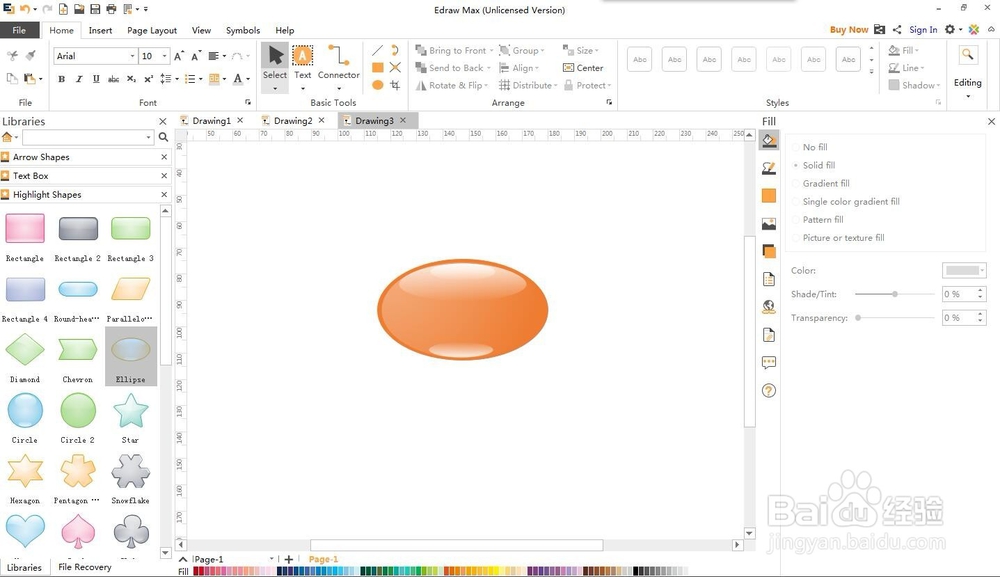1、打开Edraw Max软件,进入它的主界面;
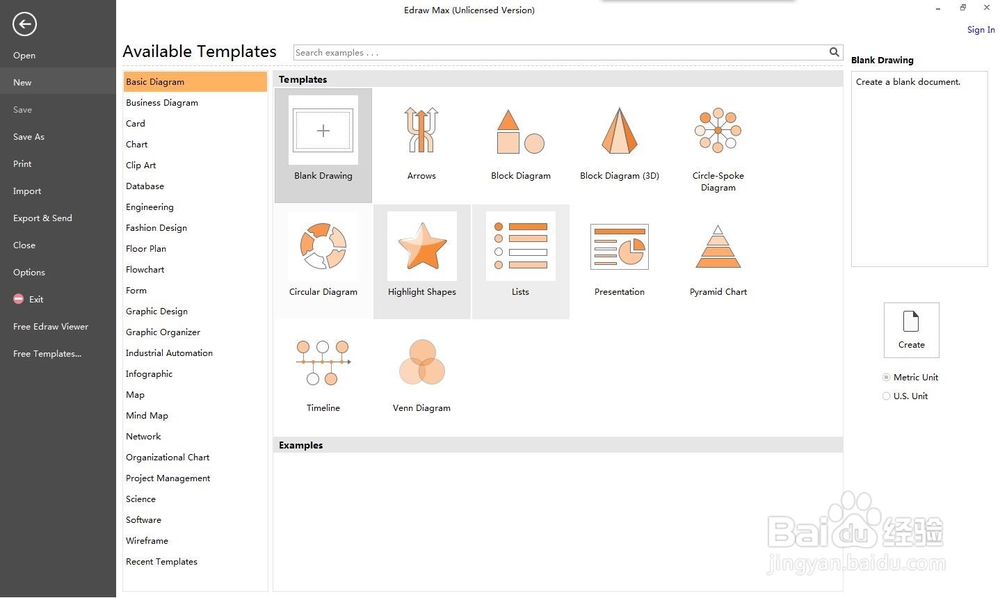
2、在基本图形中找到高亮图highlight shapes,并双击它;
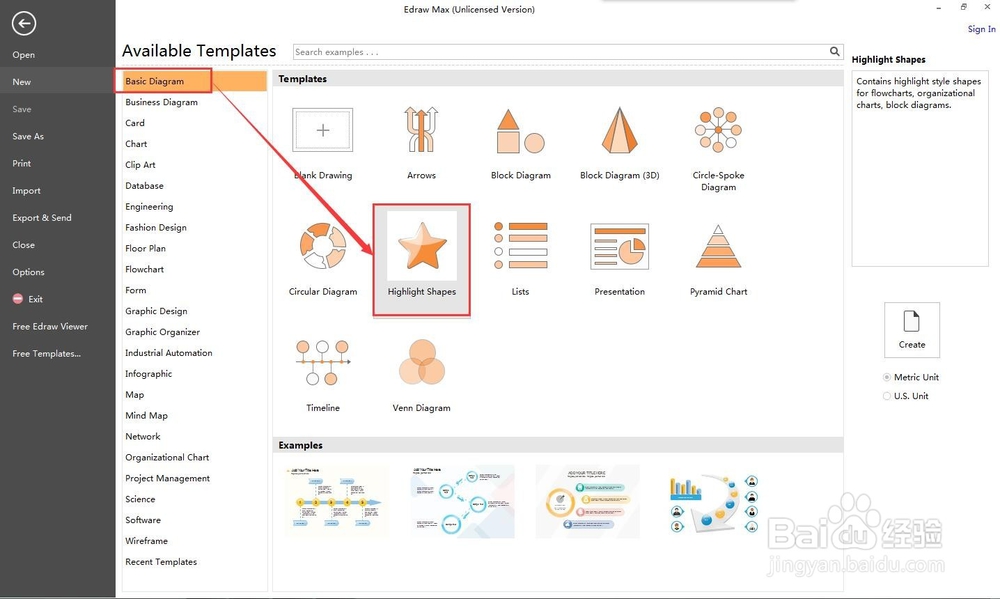
3、进入高亮图编辑页面;
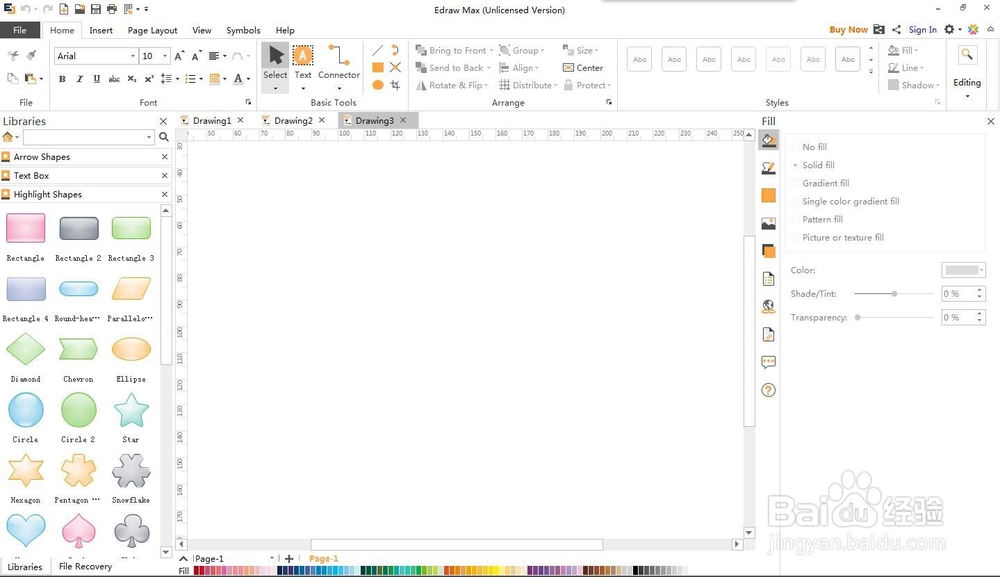
4、在众多的基本图形中找到椭圆;

5、将它拉到编辑区中,就可以看到一个高亮椭圆出现了;
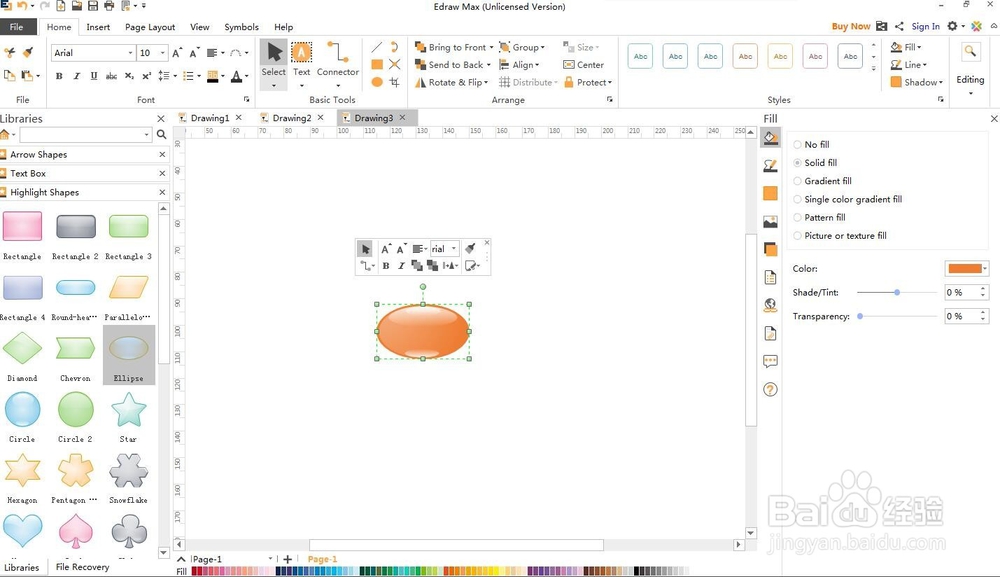
6、我们可以将鼠标向外拉,将其变大;
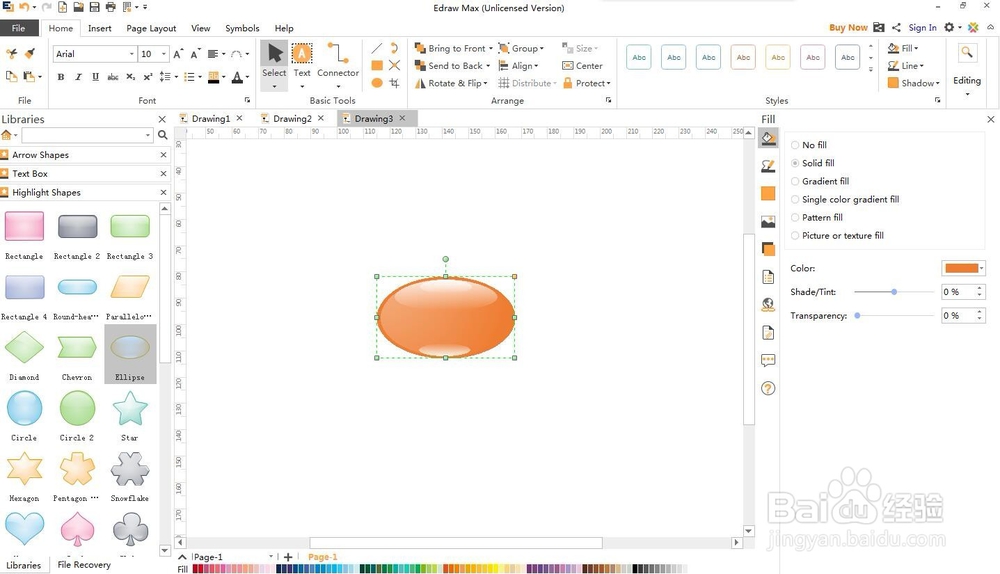
7、也可以将鼠标向内拉,将其变小;
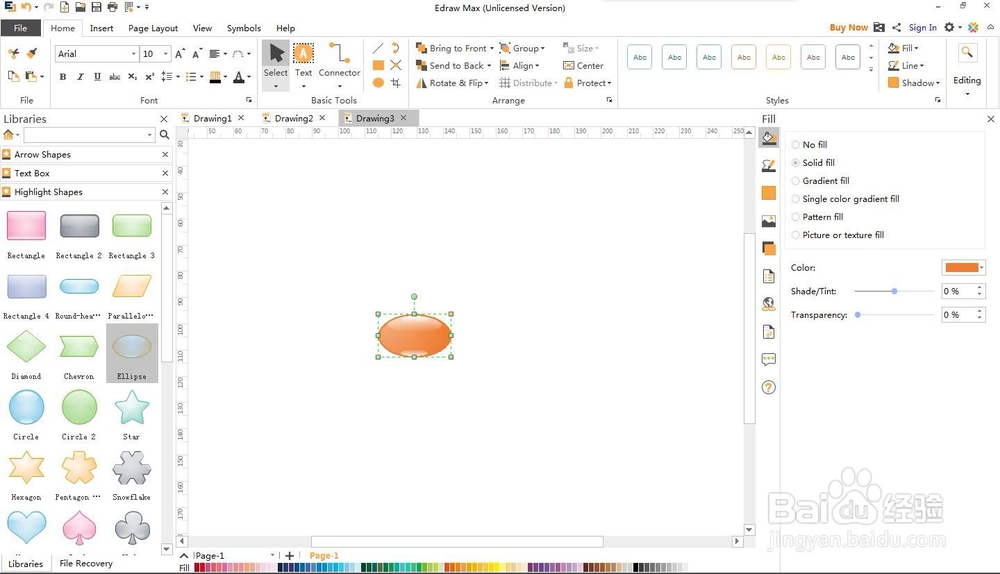
8、将其调整到自己满意的大小,一个高亮椭圆就在Edraw Max中创建好了。
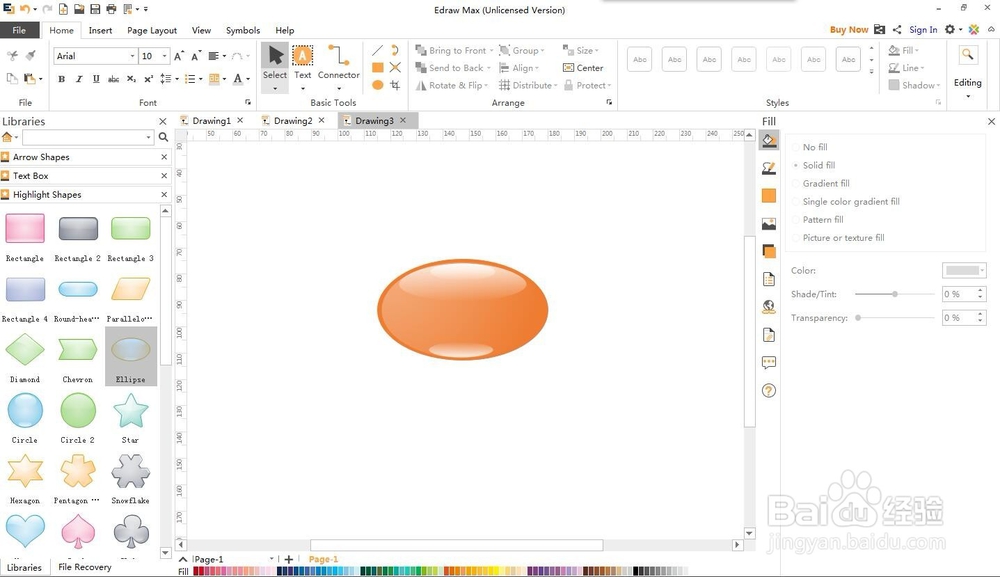
时间:2024-10-18 16:28:27
1、打开Edraw Max软件,进入它的主界面;
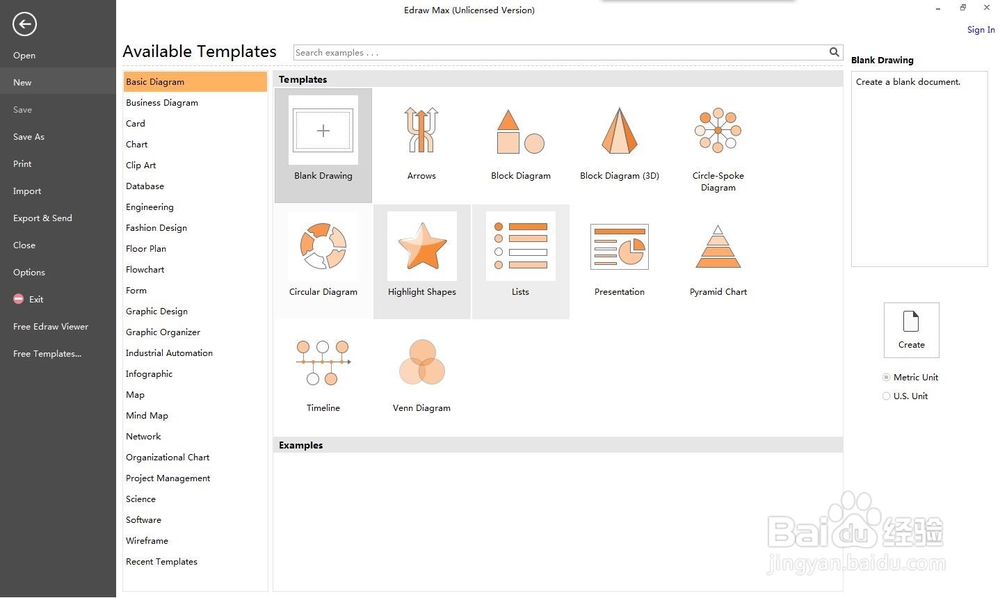
2、在基本图形中找到高亮图highlight shapes,并双击它;
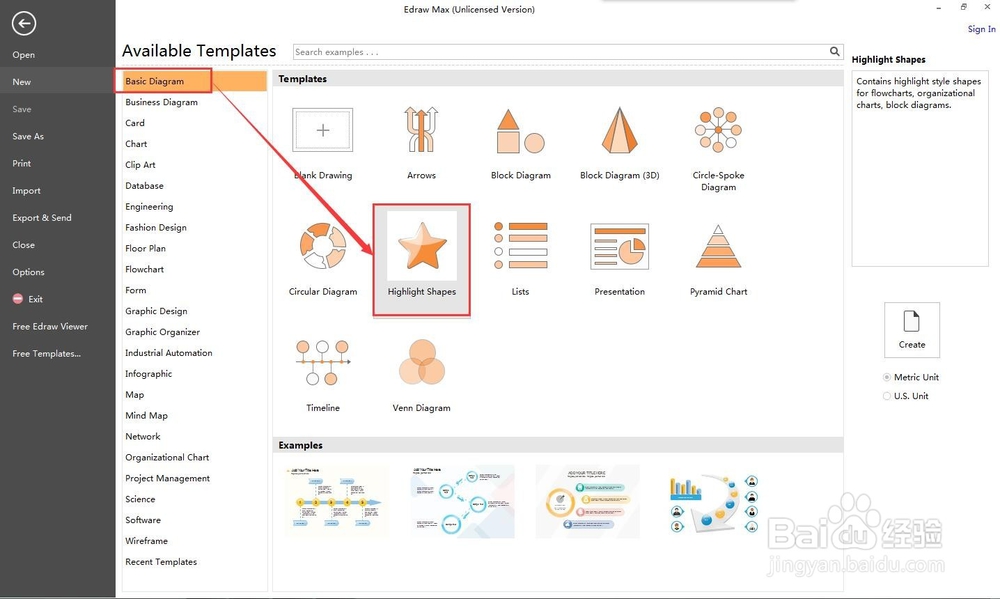
3、进入高亮图编辑页面;
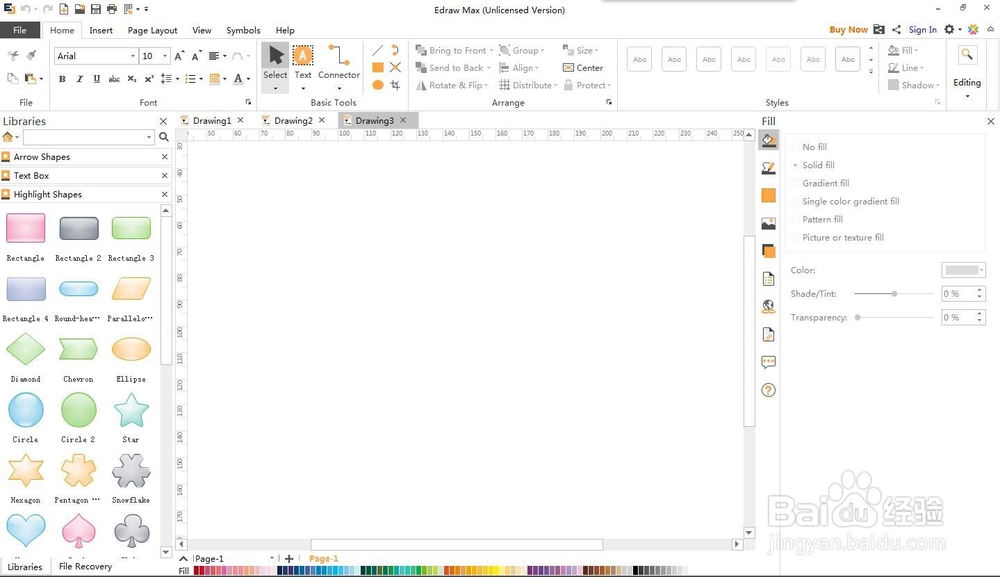
4、在众多的基本图形中找到椭圆;

5、将它拉到编辑区中,就可以看到一个高亮椭圆出现了;
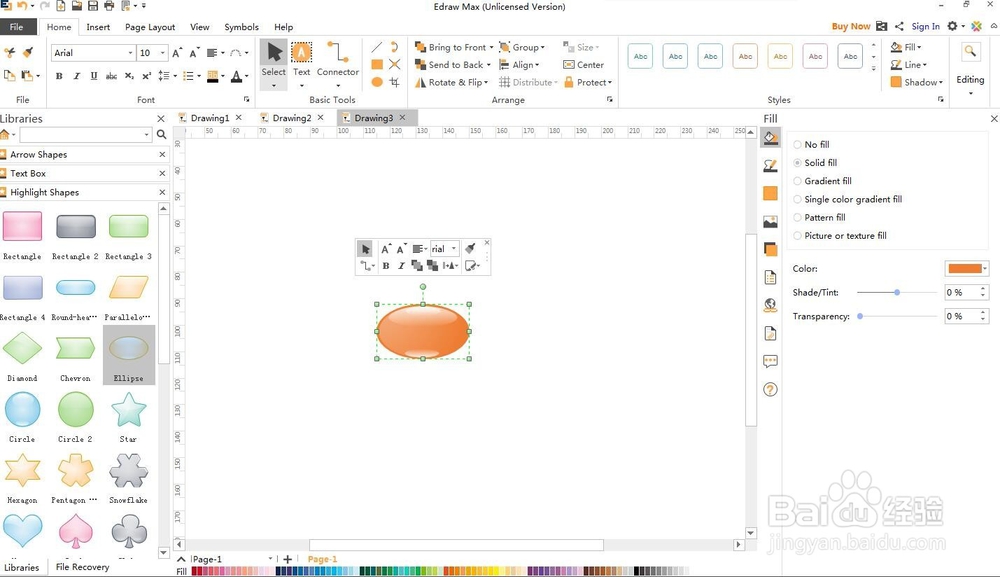
6、我们可以将鼠标向外拉,将其变大;
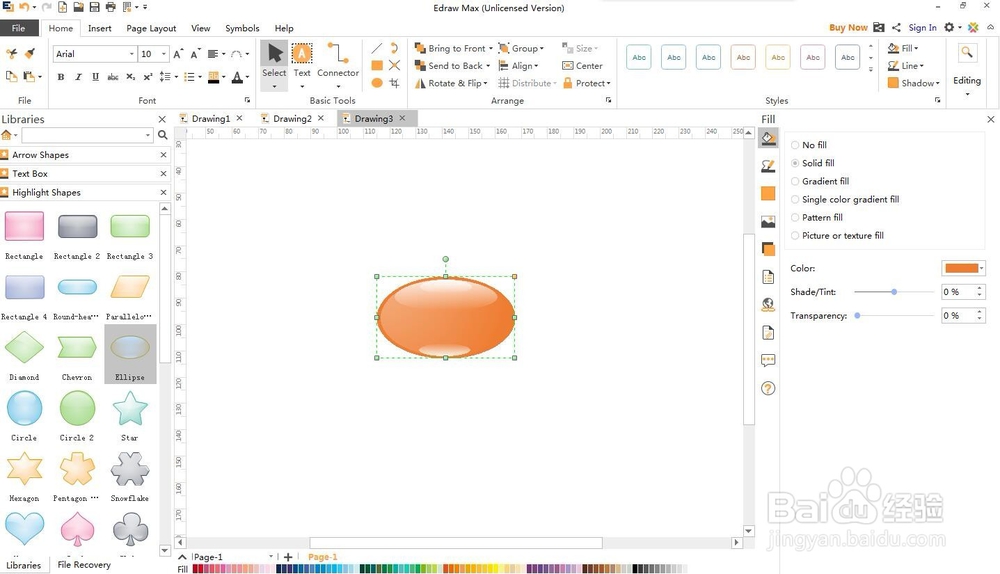
7、也可以将鼠标向内拉,将其变小;
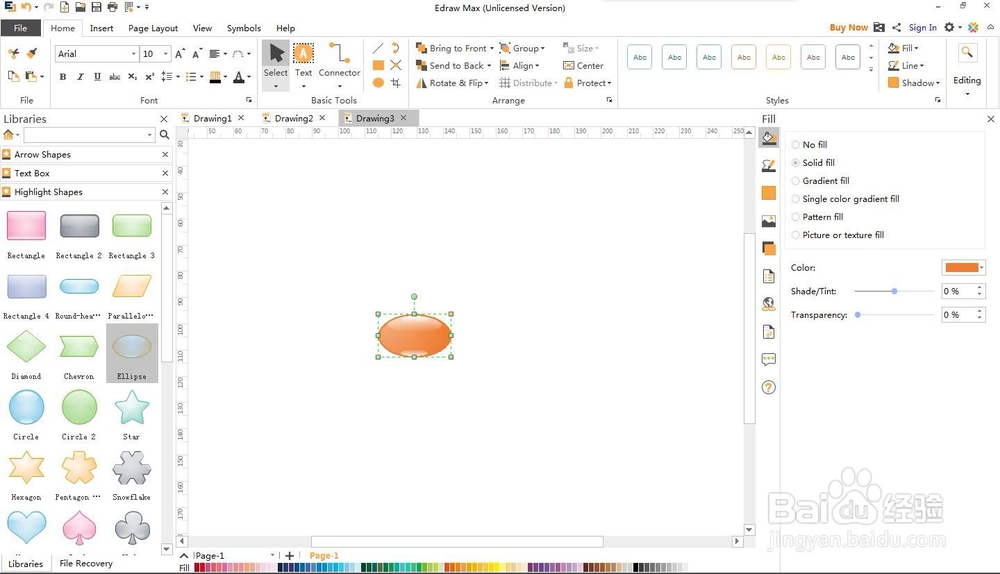
8、将其调整到自己满意的大小,一个高亮椭圆就在Edraw Max中创建好了。